Методичка по RationRose. Методичка по RationRose_new. Общая характеристика caseсредства ibm rational Rose 2003
 Скачать 1.83 Mb. Скачать 1.83 Mb.
|
|
Окончательное построение диаграммы кооперации для модели банкомата Для завершения построения диаграммы кооперации рассматриваемого примера следует описанным выше способом добавить оставшиеся объекты, связи и сообщения. С этой целью следует выполнить следующие действия: Добавить объекты классов с именами: Контроллер Банкомата, Транзакция Банкомата, Клавиатура Банкомата, Экран Банкомата, Принтер Банкомата, Устройство выдачи наличных и IИнтерфейс Банка. Добавить связи, соединяющие объекты классов с именами: Контроллер Банкомата с Устройством чтения карточки, Контроллер Банкомата с Транзакцией Банкомата, Контроллер Банкомата с Клавиатурой Банкомата, Контроллер Банкомата с Экраном Банкомата, Контроллер Банкомата с Принтером Банкомата, Контроллер Банкомата с Устройством выдачи наличных и Контроллер Банкомата с IИнтерфейсом Банка. Добавить сообщение: проверить идентификатор карточки (Integer), направленное от объекта класса Контроллер Банкомата к объекту класса IИнтерфейс Банка. Добавить сообщение: ввести ПИН-код(), направленное от объекта класса-актера Клиент Банкомата к объекту класса Клавиатура Банкомата. Добавить сообщение: прочитать ПИН-код(), направленное от объекта класса Контроллер Банкомата к объекту класса Устройство чтения карточки. Добавить сообщение: создать новую транзакцию(), направленное от объекта класса Контроллер Банкомата к объекту класса Транзакция Банкомата. Добавить сообщение: проверить правильность ПИН-кода(), направленное от объекта класса Контроллер Банкомата к объекту класса Транзакция Банкомата. Добавить сообщение: показать меню опций(), направленное от объекта класса Контроллер Банкомата к объекту класса Экран Банкомата. Добавить сообщение: ввести тип транзакции(), направленное от объекта класса-актера Клиент Банкомата к объекту класса Клавиатура Банкомата. Добавить сообщение: показать меню снятия суммы(), направленное от объекта класса Контроллер Банкомата к объекту класса Экран Банкомата. Добавить сообщение: ввести сумму снятия наличных(), направленное от объекта класса-актера Клиент Банкомата к объекту класса Клавиатура Банкомата. Последовательно добавить 3 сообщения: открыть счет клиента (Integer) , проверить баланс клиента (Integer, Currency) и уменьшить счет клиента(Integer, Currency), направленные от объектакласса Контроллер Банкомата к объекту класса IИнтерфейс Банка. Добавить сообщение: распечатать чек(), направленное от объекта класса Контроллер Банкомата к объекту класса Принтер Банкомата. Добавить сообщение: вернуть кредитную карточку(), направленное от объекта класса Контроллер Банкомата к объекту класса Устройство чтения карточки. Добавить сообщение: выдать наличные(), направленное от объекта класса Контроллер Банкомата к объекту класса Устройство выдачи наличных. Добавить сообщение: завершить транзакцию(), направленное от объекта класса Контроллер Банкомата к объекту класса Транзакция Банкомата. Диаграмма кооперации, описывающая реализацию типичного хода событий варианта использования Снятие наличных по кредитной карточке для проекта системы управления банкоматом, показана на рис. 7.8. 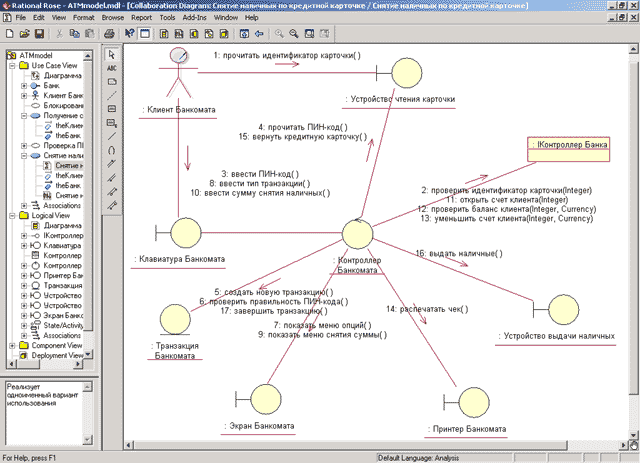 Рис. 7.8. Окончательный вариант диаграммы кооперации, описывающий типичный ход событий варианта использования Снятие наличных по кредитной карточке При необходимости можно изменить порядок следования сообщений и их спецификацию, а также установить дополнительную синхронизацию сообщений и связать с сообщениями примечания. Указанные действия, а также построение диаграмм кооперации, описывающих реализации исключений для варианта использования Снятие наличных по кредитной карточке и других вариантов использования, необходимо выполнить самостоятельно. Особенности разработки диаграммы последовательности Диаграмма последовательности является другой формой визуализации взаимодействия в модели и, как и диаграмма кооперации, оперирует объектами и сообщениями. Особенность работы в среде IBM Rational Rose заключается в том, что этот вид канонической диаграммы может быть создан автоматически после построения диаграммы кооперации и нажатия клавиши Однако в отдельных случаях бывает удобно начать построение диаграмм взаимодействия с диаграммы последовательности. В этом случае активизировать рабочее окно диаграммы последовательности можно несколькими способами: Щелкнуть на кнопке с изображением диаграммы взаимодействия на стандартной панели инструментов и выбрать для построения диаграмму последовательности. Выполнить операцию главного меню: Browse Выполнить операцию контекстного меню: New При этом появляется новое окно с чистым рабочим листом диаграммы классов и специальная панель инструментов, содержащая кнопки с изображением графических примитивов, необходимых для разработки диаграммы последовательности (табл. 8.1). Назначение отдельных кнопок панели можно узнать из всплывающих подсказок. Таблица 8.1. Назначение кнопок специальной панели инструментов диаграммы последовательности
На специальной панели инструментов по умолчанию присутствует практически все пиктограммы элементов, которые могут быть использованы для построения диаграммы последовательности. Из дополнительных пиктограмм графических элементов на специальную панель инструментов можно добавить лишь сообщение типа вызова процедуры и асинхронное сообщение (последняя строка табл. 8.1). Добавление объекта на диаграмму последовательности и редактирование его свойств Добавить объект на диаграмму последовательности можно как стандартным образом с помощью соответствующей кнопки на специальной панели инструментов, так и более удобным способом - с помощью перетаскивания изображения пиктограммы класса из браузера на свободное место рабочего листа диаграммы последовательности. В результате этих действий на диаграмме последовательности появится изображение объекта с именем класса, маркерами изменения его геометрических размеров и вертикальной пунктирной линией, означающей линию жизни этого объекта (рис. 8.1).  Рис. 8.1. Диаграмма последовательности после добавления анонимного объекта класса Устройство чтения карточки Так же как и для диаграммы кооперации, для диаграммы последовательности каждый добавляемый объект по умолчанию считается анонимным. При необходимости можно задать собственное имя объекта, для чего уже известным способом (например, двойным щелчком на изображении объекта на диаграмме) следует вызвать диалоговое окно свойств объекта, которое аналогично объектам диаграммы кооперации (рис. 7.2). Добавление сообщения на диаграмму последовательности и редактирование его свойств Для добавления сообщения между предварительно размещенными на диаграмме объектами нужно с помощью левой кнопки мыши нажать кнопку с изображением сообщения на специальной панели инструментов, отпустить левую кнопку мыши, щелкнуть левой кнопкой мыши на изображении линии жизни одного объекта на диаграмме и отпустить ее на изображении линии жизни второго объекта. В результате этих действий на диаграмме появится изображение сообщения, передаваемого, например, от экземпляра актера Клиент Банкомата объекту класса Устройство чтения карточки. Поскольку кнопка с изображением актера отсутствует на специальной панели инструментов диаграммы последовательности, соответствующий объект следует предварительно поместить на диаграмму способом перетаскивания пиктограммы актера из браузера проекта. При этом изображение линии жизни у соответствующей пары объектов изменится на изображение фокуса управления (рис. 8.2). 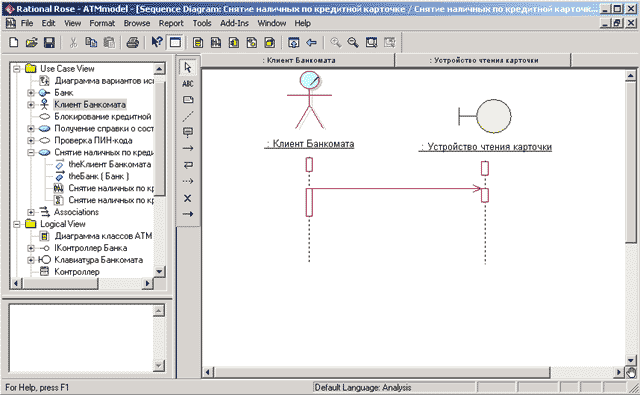 Рис. 8.2. Диаграмма последовательности после добавления сообщения от экземпляра актера Клиент Банкомата к объекту класса Устройства чтения карточки Для спецификации свойств добавленного сообщения предназначено специальное окно, которое можно открыть двойным щелчком на изображении сообщения на диаграмме последовательности. Имя сообщения можно выбрать на вкладке General (Общие) из выпадающего списка операций соответствующего класса-приемника (рис. 8.3). 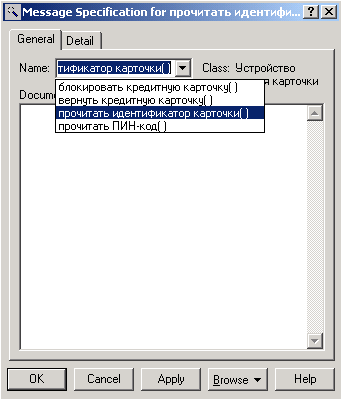 Рис. 8.3. Диалоговое окно спецификации свойств сообщения Имя сообщения можно выбрать также из контекстного меню сообщения, в котором перечислены все операции класса-приемника данного сообщения (рис. 8.4). При необходимости в контекстном меню можно задать новую операцию, в этом случае следует выбрать строку  Рис. 8.4. Контекстное меню сообщения на диаграмме последовательности Для рассматриваемой модели банкомата в качестве имени первого сообщения следует выбрать операцию прочитать идентификатор карточки(). После выбора операции для данного сообщения следует нажать кнопку Apply или OK, в результате чего имя сообщения будет изображено на диаграмме последовательности рядом с линией сообщения (рис. 8.5). 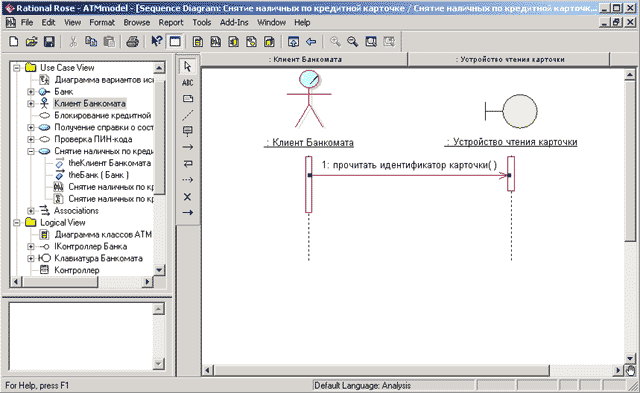 Рис. 8.5. Диаграмма последовательности после добавления сообщения от экземпляра актера Клиент Банкомата к объекту класса Устройство чтения карточки Построение диаграммы последовательности сводится к добавлению и редактированию свойств отдельных объектов и сообщений. Доступ к окну спецификации свойств соответствующих элементов возможен также либо через контекстное меню, либо с помощью операции главного меню Browse Следует заметить, что по умолчанию нумерация сообщений на диаграмме последовательности может быть отключена. При необходимости показать номера сообщений следует выполнить операцию главного меню: Tools 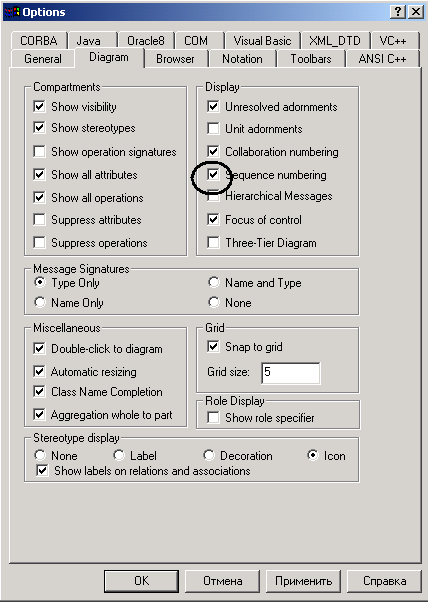 Рис. 8.6. Диалоговое окно спецификации свойств модели Это же окно спецификации свойств модели можно открыть с помощью операции главного меню: View Для детальной спецификации свойств сообщений на диаграмме последовательности можно использовать также группу свойств Synchronization (Синхронизация) и Frequency (Частота), доступные для выбора на вкладке Detail (Подробно) окна спецификации сообщения. При изменении способа синхронизации передаваемого сообщения изменяется графическое изображение стрелки соответствующего сообщения. Поскольку характеристика данных свойств сообщений и их графическое изображение соответствующих стрелок приводится в предыдущем пункте 7 (см. табл. 7.2). Окончательное построение диаграммы последовательности модели банкомата Для завершения построения диаграммы последовательности рассматриваемого примера следует описанным выше способом добавить оставшиеся объекты и сообщения. С этой целью следует выполнить следующие действия: Добавить объекты классов с именами: Контроллер Банкомата, Транзакция Банкомата, Клавиатура Банкомата, Экран Банкомата, Принтер Банкомата, Устройство выдачи наличных и IИнтерфейс Банка. Добавить сообщение: проверить идентификатор карточки (Integer), направленное от объекта класса Контроллер Банкомата к объекту класса IИнтерфейс Банка. Добавить сообщение: ввести ПИН-код(), направленное от объекта класса-актера Клиент Банкомата к объекту класса Клавиатура Банкомата. Добавить сообщение: прочитать ПИН-код(), направленное от объекта класса Контроллер Банкомата к объекту класса Устройство чтения карточки. Добавить сообщение: создать новую транзакцию(), направленное от объекта класса Контроллер Банкомата к изображению объекта класса Транзакция Банкомата. При этом изображение объекта класса Транзакция Банкомата следует переместить вниз на уровень этого сообщения, что будет визуально означать создание данного объекта в более поздний момент времени, чем начало функционирования моделируемой программной системы. Добавить сообщение: проверить правильность ПИН-кода(), направленное от объекта класса Контроллер Банкомата к объекту класса Транзакция Банкомата. Добавить сообщение: показать меню опций(), направленное от объекта класса Контроллер Банкомата к объекту класса Экран Банкомата. Добавить сообщение: ввести тип транзакции(), направленное от объекта класса-актера Клиент Банкомата к объекту класса Клавиатура Банкомата. Добавить сообщение: показать меню снятия суммы(), направленное от объекта класса Контроллер Банкомата к объекту класса Экран Банкомата. Добавить сообщение: ввести сумму снятия наличных(), направленное от объекта класса-актера Клиент Банкомата к объекту класса Клавиатура Банкомата. Последовательно добавить 3 сообщения: открыть счет клиента (Integer), проверить баланс клиента (Integer, Currency) и уменьшить счет клиента (Integer, Currency), направленные от объектакласса Контроллер Банкомата к объекту класса IИнтерфейс Банка. Добавить сообщение: распечатать чек(), направленное от объекта класса Контроллер Банкомата к объекту класса Принтер Банкомата. Добавить сообщение: вернуть кредитную карточку(), направленное от объекта класса Контроллер Банкомата к объекту класса Устройство чтения карточки. Добавить сообщение: выдать наличные(), направленное от объекта класса Контроллер Банкомата к объекту класса Устройство выдачи наличных. Добавить сообщение: завершить транзакцию(), направленное от объекта класса Контроллер Банкомата к объекту класса Транзакция Банкомата. После добавления сообщения завершить транзакцию() поместить на линию жизни объекта класса Транзакция Банкомата символ уничтожения этого объекта. Фрагмент диаграммы последовательности, описывающая реализацию типичного хода событий варианта использования Снятие наличных по кредитной карточке для проекта системы управления банкоматом, показан на рис. 8.7. 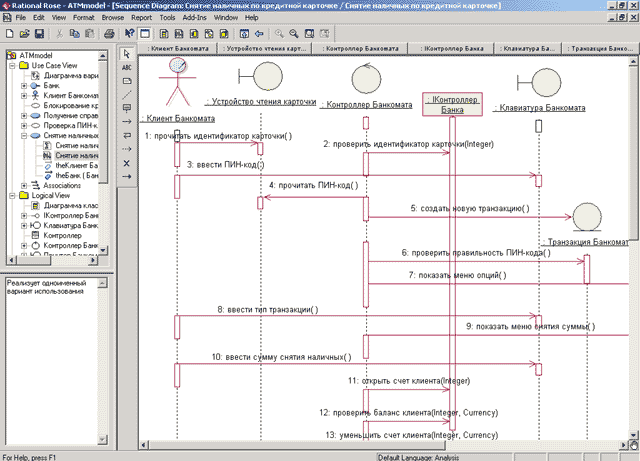 Рис. 8.7. Фрагмент окончательного вида диаграммы последовательности, описывающей типичный ход событий варианта использования Снятие наличных по кредитной карточке Если необходимо изменить порядок следования сообщений, то из двух диаграмм взаимодействия данное действие удобнее выполнить на диаграмме последовательности, чем на диаграмме кооперации. В этом случае достаточно нажать левую кнопку мыши на стрелке соответствующего сообщения и, не отпуская ее, перетащить вертикально вверх или вниз данное сообщение. Дополнительно можно добавить потоки данных и определить устойчивость объектов на основе активизации соответствующих спецификаций. Указанные действия, а также построение диаграмм последовательности, описывающих реализации других вариантов использования, необходимо выполнить самостоятельно. |
